U zavisnosti od toga da li je vaša kompanija uključila video i konferencijske pozive, možete vašim kontaktima uputiti video pozive i razgovarati sa njima licem u lice. Sve što vam treba je Veb kamera i zvučnici i mikrofon računara. Takođe možete koristiti slušalice ako vaš računar nema ugrađene audio uređaje.
Pokretanje video poziva
-
Otvorite Lync i pronađite kontakt ili otkucajte ime u polju za pretragu da biste pronašli osobu koju tražite.
-
Zadržite kursor miša iznad slike kontakta i kliknite na ikonu Video.

-
Obaveštenje iskače na ekranu vašeg kontakta, koji mogu da koriste da bi prihvatili ili odbili zahtev.
-
Ako se video prihvati, prozor razgovora se razvija da bi se video prikazao i možete koristiti kontrole kao što su privremeno isključivanje zvuka, ponovo uključivanje zvuka, stavljanje poziva na čekanje itd.
-
Kada ste gotovi, završite poziv tako što ćete zatvoriti prozor ili zadržati kursor miša na ikonu kamere i uraditi nešto od sledećeg:
-
Isključi moj video: završava vaš video, ali i dalje možete da vidite video drugih učesnika.
-
Završi video: za vas završava sve video zapise, ali i dalje čujete zvuk.
Možete takođe dodati video postojećem razgovoru preko trenutnih poruka. Jednostavno kliknite na ikonu kamere u prozoru da biste započeli video.
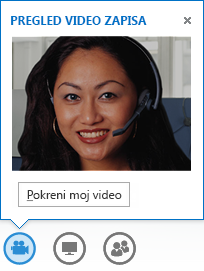
Koristite video kontrole i prikaze
Kliknite na karticu Odaberite raspored i odaberite opciju:
-
Prikaz galerije prikazuje video svih učesnika (ako učestvuje više od dvoje ljudi).
-
Prikaz govornika prikazuje video ili sliku izlagača u donjem desnom uglu prozora sastanka, kao i sav sadržaj koji delite.
-
Prikaz sadržaja prikazuje samo deljeni sadržaj.
-
Sažet prikaz prikazuje naporedno slaganje slika učesnika u sažetom prozoru.
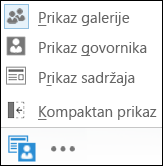
Klik desnim tasterom miša na nečiji video ili sliku:
-
Priguši ton, Ponovo uključi ton, Ukloni sa sastanka.
-
Žaključaj video u žiži interesovanja – isključuje video/fotografiju za sve osim za osobu koja je u žiži interesovanja.
Kliknite na dugme Iskakanje video galerije da biste videli video zapise u posebnom prozoru.
-
Kliknite na dugme Prikaz celog ekrana za veći prikaz video zapisa i fotografija.
-
Izaberite stavku Uskačuća u video galeriji da biste se vratili na normalan prikaz

Odgovaranje na video poziv
Kada vas neko zove, obaveštenje iskače na vašem ekranu. Uradite nešto od sledećeg:
-
Da biste odgovorili na poziv, kliknite bilo gde u oblasti slike.
-
Kliknite na dugme Ignoriši da biste odbili poziv i poslali ga govornoj pošti.
-
Kliknite na karticu Opcije da biste preduzeli ostale radnje:
-
Pošaljite poziv Govornoj pošti.
-
Preusmeravanje na vaš Mobilni ili Kućni telefon.
-
Odgovorite pomoću razmene trenutnih poruka umesto audiom ili videom
-
Ako želite da odgovorite na poziv, ali ne i da pokrenete video, kliknite na Odgovorite samo zvukom.
-
Postavite status na „Ne uznemiravaj“ da biste odbili poziv ili izbegli druge pozive.
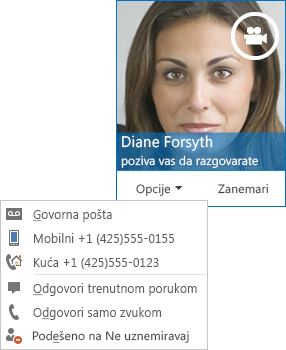
-










